使用U盘重装系统教程(简单易懂的U盘重装系统教程,让您轻松搞定电脑问题)
![]() lee007
2025-01-02 17:05
342
lee007
2025-01-02 17:05
342
在电脑使用过程中,出现系统崩溃、病毒攻击等问题时,我们常常需要重装系统来解决这些难题。然而,传统的光盘安装方式往往繁琐且不方便。而使用U盘重装系统则可以更加简单、快捷地完成操作。本文将为您详细介绍使用U盘重装系统的步骤和注意事项,让您轻松搞定电脑问题。
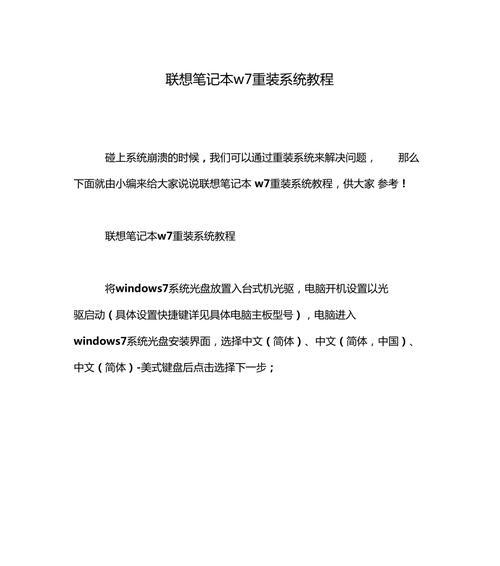
准备工作——获取重装系统镜像文件
在开始之前,我们需要事先准备好重装系统所需的镜像文件。您可以从官方网站或其他可信渠道下载合适的系统镜像,确保其完整性和安全性。
选择合适的U盘并格式化
选择一款容量适当的U盘,并将其连接到电脑上。然后通过右键点击U盘图标,在弹出的菜单中选择“格式化”选项,并进行格式化操作。

制作U盘启动盘
1.下载并安装合适的U盘启动盘制作工具,如UltraISO。
2.打开制作工具,选择“文件”-“打开”,并选择之前下载好的系统镜像文件。
3.在工具界面中,选择“启动”-“写入硬盘映像”,并在弹出的窗口中选择您的U盘为目标盘符。

4.点击“写入”按钮,等待制作完成。
设置电脑启动项
1.关机后插入制作好的U盘启动盘,并重启电脑。
2.在开机过程中按下电脑品牌对应的开机设置键(通常为F2或Delete键)进入BIOS设置界面。
3.在BIOS设置界面中,找到“Boot”或“启动”选项,并将U盘设为第一启动项。
4.保存设置并退出BIOS。
重启电脑并开始安装
1.关闭电脑后重新开机,此时电脑将通过U盘启动。
2.进入安装界面后,按照提示选择合适的语言、时区等选项,并点击“下一步”。
3.点击“安装”按钮开始系统安装,并耐心等待安装过程完成。
按需进行系统设置
1.在安装完成后,系统将自动重启。根据个人需求和偏好,按照提示进行用户账户设置、网络连接配置等操作。
2.完成系统设置后,您可以根据需要安装驱动程序、常用软件等,以满足个人使用需求。
注意事项
1.在整个重装系统过程中,务必备份重要的个人文件和数据,以免丢失。
2.确保您下载的系统镜像文件来源可信,以免遭受病毒或恶意软件的攻击。
3.注意选择合适的U盘容量,以确保其能够容纳系统镜像文件。
4.严格按照步骤操作,避免出现错误或意外。
常见问题及解决方法
1.U盘启动失败:检查U盘是否正常插入并重启电脑。
2.安装过程中出现错误提示:根据提示信息进行排查,可能是系统镜像文件损坏或U盘制作有误。
3.安装完成后无法联网:检查网络连接设置和驱动程序是否正确安装。
通过本文所介绍的U盘重装系统教程,您可以轻松、快捷地解决电脑系统问题。只需要准备好系统镜像文件,制作U盘启动盘,并按照步骤进行操作,即可完成系统重装。使用U盘重装系统不仅方便,而且能够节省时间和精力,是处理电脑问题的一种高效方法。记住注意事项和常见问题的解决方法,您将能够更加顺利地完成重装系统的过程。祝您成功!
转载请注明来自装机之友,本文标题:《使用U盘重装系统教程(简单易懂的U盘重装系统教程,让您轻松搞定电脑问题)》
标签:盘重装系统
- 最近发表
-
- 光动能智能手表(以光动能智能手表为代表的新一代智能穿戴设备引领科技潮流)
- 迪兰的卡(打破音乐束缚,探索迪兰卡的创新之路)
- 天语X1手机实用评测(天语X1手机功能全面评测,给你带来全新体验)
- 关闭Win10更新的方法与注意事项(掌握关键步骤,有效阻止Win10系统自动更新)
- 纽曼K18手机测评(性能强劲,外观精致,超值实惠)
- 升级iPad至9.1系统的好处与方法(提升效能,开启新体验!)
- AMDRyzen7641与RadeonRX740(探索AMD641与740系列的卓越表现及创新功能)
- emotoe58(高速稳定、续航强劲、智能便捷,emotoe58让出行更轻松)
- 烤箱美的的优点与性能分析(探索美的烤箱的高效烘焙技术与智能功能)
- 英特尔i5750(探索i5750的关键特性,了解其性能与适用场景)

